JEEP CHEROKEE 2020 Руководство по эксплуатации и техобслуживанию (in Russian)
Manufacturer: JEEP, Model Year: 2020, Model line: CHEROKEE, Model: JEEP CHEROKEE 2020Pages: 404, PDF Size: 9.87 MB
Page 331 of 404

329
ПРИМЕЧАНИЕ:
Компания FCA или ваш дилер могут
связаться с вами по поводу обнов-
ления программного обеспечения.
Для улучшения безопасности и мини -
мизации риска нарушения безопас-
ности автомобиля владельцы должны
выполнять следующие действия:
Подключать и использовать только надежные мультимедийные
устройства (например, мобильные
телефоны, USB-устройства,
компакт-диски).
Компания не дает гарантии соблюдения
конфиденциальности любого беспрово -
дного и проводного подключения. Третьи
стороны могут незаконно перехватывать
информацию и частные сообщения без
вашего согласия. Дополнительные
сведения см. в разделе "Информаци -
онная безопасность бортовой диагности -
ческой системы (OBD II)" главы
"Знакомство с приборной панелью" в
руководстве по эксплуатации.
UCONNECT 3 С
5-ДЮЙМОВЫМ
ДИСПЛЕЕМ — ПРИ
НАЛИЧИИ
Быстрое знакомство с Uconnect 3 с
5-дюймовым дисплеем
Кнопки радиоприемника Uconnect 3 с 5-дюймовым дисплеем
Настройки часов
Для того чтобы начать процедуру
настройки часов:
1. Нажмите кнопку SETTINGS(НАСТРОЙКИ) на лицевой панели,
затем нажмите кнопку Clock (Часы).
2. Нажмите кнопку "Set Time" (Устано -
вить время) на сенсорном экране.
3. Нажимайте стрелки вверх или вниз для изменения часов или минут,
затем выберите "AM" (до полудня)
1 — кнопка RADIO (РАДИОПРИЕМНИК)
2 — кнопка COMPASS (КОМПАС)
3 — кнопка SETTINGS (НАСТРОЙКИ)
4 — кнопка MORE (ДОПОЛНИТЕЛЬНЫЕ
ФУНКЦИИ)
5 — кнопка BROWSE/ENTER (ОБЗОР/
ВВОД), ручка TUNE/SCROLL (НА
-
СТРОЙКА/ПРОКРУТКА)
6 — Кнопка SCREEN OFF (ВЫКЛЮЧЕ -
НИЕ ЭКРАНА)
7 — Кнопка MUTE (ОТКЛЮЧЕНИЕ ЗВУ -
КА)
8 — Включение/выключение системы —
регулятор VOLUME (ГРОМКОСТЬ)
9 — кнопка Uconnect PHONE
10 — кнопка MEDIA (МУЛЬТИМЕДИА)
ПРЕДОСТЕРЕЖЕНИЕ!
НЕ ПРИКРЕПЛЯЙТЕ ничего к
сенсорному экрану, поскольку это
может привести к его повреждению.
2020_JEEP_CHEROKEE_UG_RU.book Page 329
Page 332 of 404
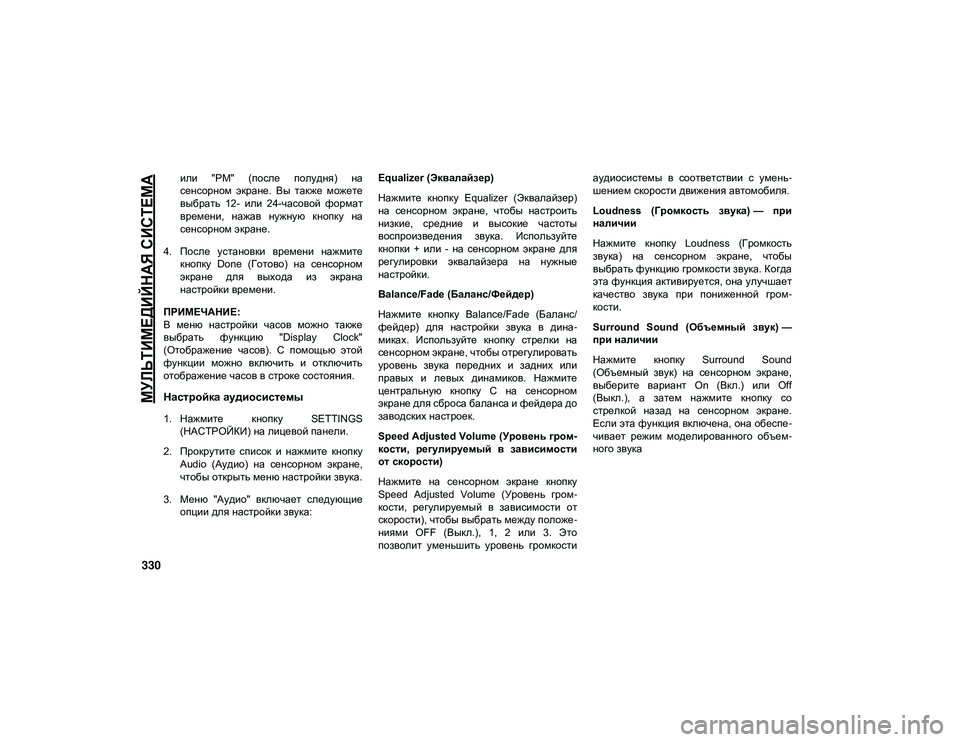
МУЛЬТИМЕДИЙНАЯ СИСТЕМА
330
или "PM" (после полудня) на
сенсорном экране. Вы также можете
выбрать 12- или 24-часовой формат
времени, нажав нужную кнопку на
сенсорном экране.
4. После установки времени нажмите кнопку Done (Готово) на сенсорном
экране для выхода из экрана
настройки времени.
ПРИМЕЧАНИЕ:
В меню настройки часов можно также
выбрать функцию "Display Clock"
(Отображение часов). С помощью этой
функции можно включить и отключить
отображение часов в строке состояния.
Настройка аудиосистемы
1. Нажмите кнопку SETTINGS (НАСТРОЙКИ) на лицевой панели.
2. Прокрутите список и нажмите кнопку Audio (Аудио) на сенсорном экране,
чтобы открыть меню настройки звука.
3. Меню "Аудио" включает следующие опции для настройки звука: Equalizer (Эквалайзер)
Нажмите кнопку Equalizer (Эквалайзер)
на сенсорном экране, чтобы настроить
низкие, средние и высокие частоты
воспроизведения звука. Используйте
кнопки + или - на сенсорном экране для
регулировки эквалайзера на нужные
настройки.
Balance/Fade (Баланс/Фейдер)
Нажмите кнопку Balance/Fade (Баланс/
фейдер) для настройки звука в дина
-
миках. Используйте кнопку стрелки на
сенсорном экране, чтобы отрегулировать
уровень звука передних и задних или
правых и левых динамиков. Нажмите
центральную кнопку C на сенсорном
экране для сброса баланса и фейдера до
заводских настроек.
Speed Adjusted Volume (Уровень гром -
кости, регулируемый в зависимости
от скорости)
Нажмите на сенсорном экране кнопку
Speed Adjusted Volume (Уровень гром -
кости, регулируемый в зависимости от
скорости), чтобы выбрать между положе -
ниями OFF (Выкл.), 1, 2 или 3. Это
позволит уменьшить уровень громкости аудиосистемы в соответствии с умень
-
шением скорости движения автомобиля.
Loudness (Громкость звука) — при
наличии
Нажмите кнопку Loudness (Громкость
звука) на сенсорном экране, чтобы
выбрать функцию громкости звука. Когда
эта функция активируется, она улучшает
качество звука при пониженной гром -
кости.
Surround Sound (Объемный звук) —
при наличии
Нажмите кнопку Surround Sound
(Объемный звук) на сенсорном экране,
выберите вариант On (Вкл.) или Off
(Выкл.), а затем нажмите кнопку со
стрелкой назад на сенсорном экране.
Если эта функция включена, она обеспе -
чивает режим моделированного объем -
ного звука
2020_JEEP_CHEROKEE_UG_RU.book Page 330
Page 333 of 404

331
Работа радиоприемника
Работа радиоприемника
Сохранение настроек радиостанций
вручную
Функция Radio (Радиоприемник) сохра -
няет до 12 настроек радиостанций в
каждом из режимов радиоприемника. В верхней части экрана радиоприемника
находится четыре видимых предвари
-
тельно настроенных радиостанции. При
нажатии кнопки All (Все) на сенсорном
экране главного экрана радиоприемника
будут отображаться все предварительно
настроенные радиостанции для данного
режима.
Для того чтобы сохранить предвари -
тельную настройку радиостанции
вручную, выполните следующие
действия:
1. Настройтесь на нужную станцию.
2. Нажмите и удерживайте кнопку с нужным номером на сенсорном
экране более двух секунд или до тех
пор, пока не услышите сигнал
подтверждения.
Кнопки Seek Next/Previous (Поиск
вперед/назад)
Нажмите кнопку Seek Next (Поиск
вперед) или кнопку Seek Previous
(Поиск назад) для поиска по радио -
станциям в диапазонах радиочастот
AM, FM или DAB.
Чтобы пропускать радиостанции без
остановки, удерживайте нажатой
любую кнопку.
Голосовой ответ на текстовое
сообщение (не совместимо с iPhone®)
После сопряжения Uconnect с совме -
стимым мобильным устройством, система
может сообщить о новом входящем
текстовом сообщении, а также прочитать
его с помощью аудиосистемы автомобиля.
Можно отвечать на сообщения посред -
ством системы распознавания голоса,
выбрав или сказав одно из 18 предвари -
тельно заданных сообщений.
Ниже описан порядок действий:
1. Нажмите кнопку Voice Recognition (VR) (Распознавание голоса) или
Phone (Телефон) и дождитесь звуко -
вого сигнала, затем произнесите
"Reply" (Ответить). Uconnect выводит
следующее сообщение: "Please say
the message you would like to send"
(Произнесите сообщение, которое вы
хотите отправить).
2. Дождитесь звукового сигнала и произ -
несите одно из заранее опреде -
ленных сообщений. (Если вы не
уверены, можно сказать "Help"
(Справка)). Затем система Uconnect
произнесет варианты предвари -
тельно заданных сообщений.
1 — Предварительно настроенные ра
-
диостанции
2 — All Presets (Все предварительные
настройки)
3 — Поиск вперед
4 — Настройки аудиосистемы
5 — Информация о станции
6 — Прямая настройка
7 — Диапазон радиочастот
8 — Поиск предыдущего
2020_JEEP_CHEROKEE_UG_RU.book Page 331
Page 334 of 404
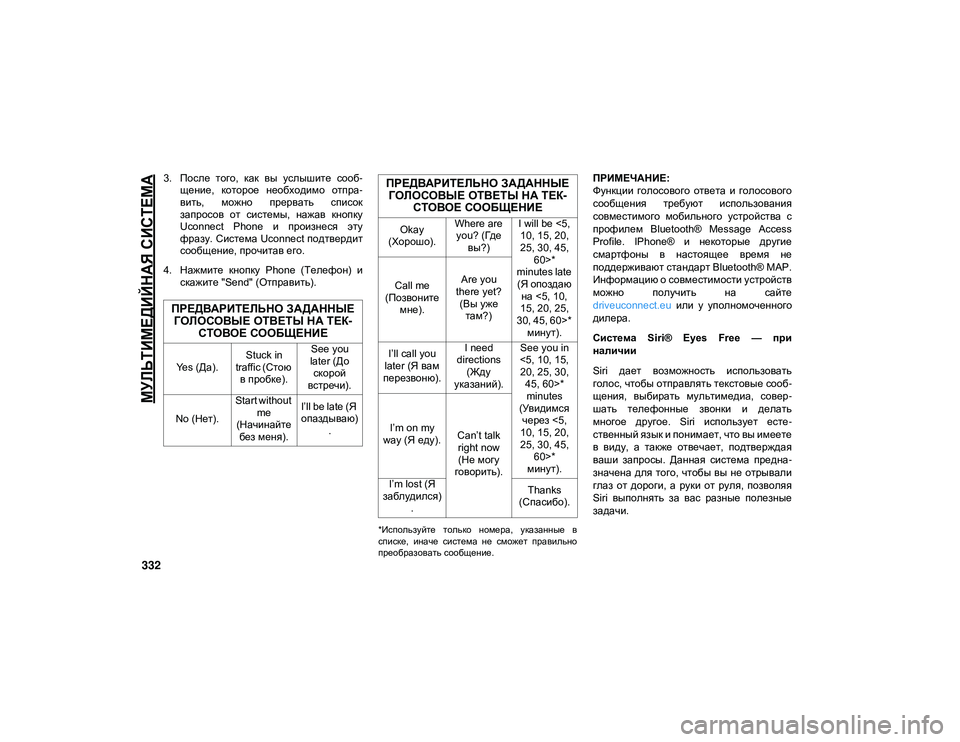
МУЛЬТИМЕДИЙНАЯ СИСТЕМА
332
3. После того, как вы услышите сооб-
щение, которое необходимо отпра -
вить, можно прервать список
запросов от системы, нажав кнопку
Uconnect Phone и произнеся эту
фразу. Система Uconnect подтвердит
сообщение, прочитав его.
4. Нажмите кнопку Phone (Телефон) и скажите "Send" (Отправить).
*Используйте только номера, указанные в
списке, иначе система не сможет правильно
преобразовать сообщение.
ПРИМЕЧАНИЕ:
Функции голосового ответа и голосового
сообщения требуют использования
совместимого мобильного устройства с
профилем Bluetooth® Message Access
Profile. IPhone® и некоторые другие
смартфоны в настоящее время не
поддерживают стандарт Bluetooth® MAP.
Информацию о совместимости устройств
можно получить на сайте
driveuconnect.eu или у уполномоченного
дилера.
Система Siri® Eyes Free — при
наличии
Siri дает возможность использовать
голос, чтобы отправлять текстовые сооб -
щения, выбирать мультимедиа, совер -
шать телефонные звонки и делать
многое другое. Siri использует есте -
ственный язык и понимает, что вы имеете
в виду, а также отвечает, подтверждая
ваши запросы. Данная система предна -
значена для того, чтобы вы не отрывали
глаз от дороги, а руки от руля, позволяя
Siri выполнять за вас разные полезные
задачи.
ПРЕДВАРИТЕЛЬНО ЗАДАННЫЕ ГОЛОСОВЫЕ ОТВЕТЫ НА ТЕК -
СТОВОЕ СООБЩЕНИЕ
Yes (Да). Stuck in
traffic (Стою в пробке). See you
later (До скорой
встречи).
No (Нет). Start without
me
(Начинайте без меня). I’ll be late (Я
опаздываю) .
Okay
(Хорошо). Where are
you? (Где вы?) I will be <5,
10, 15, 20,
25, 30, 45, 60>*
minutes late (Я опоздаю на <5, 10,
15, 20, 25,
30, 45, 60>* минут).
Call me
(Позвоните мне). Are you
there yet? (Вы уже там?)
I’ll call you
later (Я вам
перезвоню). I need
directions (Жду
указаний). See you in
<5, 10, 15, 20, 25, 30, 45, 60>* minutes
(Увидимся через <5,
10, 15, 20,
25, 30, 45, 60>*
минут).
I’m on my
way (Я еду). Can’t talk
right now (Не могу
говорить).
I’m lost (Я
заблудился) . Thanks
(Спасибо).
ПРЕДВАРИТЕЛЬНО ЗАДАННЫЕ ГОЛОСОВЫЕ ОТВЕТЫ НА ТЕК -
СТОВОЕ СООБЩЕНИЕ
2020_JEEP_CHEROKEE_UG_RU.book Page 332
Page 335 of 404
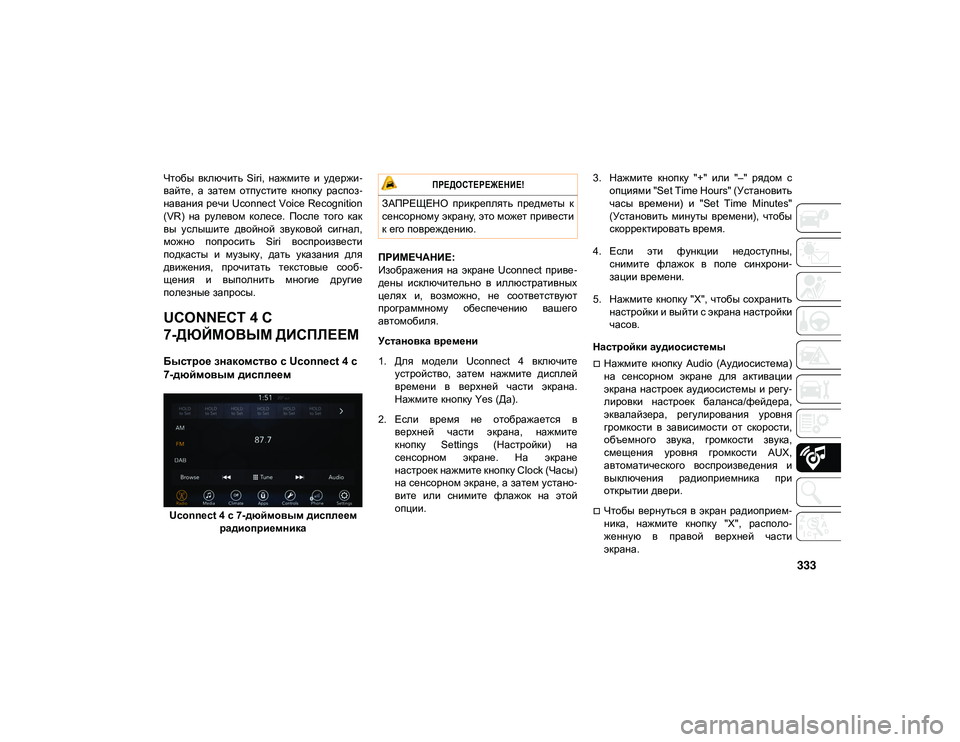
333
Чтобы включить Siri, нажмите и удержи-
вайте, а затем отпустите кнопку распоз-
навания речи Uconnect Voice Recognition
(VR) на рулевом колесе. После того как
вы услышите двойной звуковой сигнал,
можно попросить Siri воспроизвести
подкасты и музыку, дать указания для
движения, прочитать текстовые сооб -
щения и выполнить многие другие
полезные запросы.
UCONNECT 4 С
7-ДЮЙМОВЫМ ДИСПЛЕЕМ
Быстрое знакомство с Uconnect 4 с
7-дюймовым дисплеем
Uconnect 4 с 7-дюймовым дисплеем радиоприемника ПРИМЕЧАНИЕ:
Изображения на экране Uconnect приве
-
дены исключительно в иллюстративных
целях и, возможно, не соответствуют
программному обеспечению вашего
автомобиля.
Установка времени
1. Для модели Uconnect 4 включите устройство, затем нажмите дисплей
времени в верхней части экрана.
Нажмите кнопку Yes (Да).
2. Если время не отображается в верхней части экрана, нажмите
кнопку Settings (Настройки) на
сенсорном экране. На экране
настроек нажмите кнопку Clock (Часы)
на сенсорном экране, а затем устано -
вите или снимите флажок на этой
опции. 3. Нажмите кнопку "+" или "–" рядом с
опциями "Set Time Hours" (Установить
часы времени) и "Set Time Minutes"
(Установить минуты времени), чтобы
скорректировать время.
4. Если эти функции недоступны, снимите флажок в поле синхрони -
зации времени.
5. Нажмите кнопку "X", чтобы сохранить настройки и выйти с экрана настройки
часов.
Настройки аудиосистемы
Нажмите кнопку Audio (Аудиосистема)
на сенсорном экране для активации
экрана настроек аудиосистемы и регу-
лировки настроек баланса/фейдера,
эквалайзера, регулирования уровня
громкости в зависимости от скорости,
объемного звука, громкости звука,
смещения уровня громкости AUX,
автоматического воспроизведения и
выключения радиоприемника при
открытии двери.
Чтобы вернуться в экран радиоприем -
ника, нажмите кнопку "X", располо -
женную в правой верхней части
экрана.
ПРЕДОСТЕРЕЖЕНИЕ!
ЗАПРЕЩЕНО прикреплять предметы к
сенсорному экрану, это может привести
к его повреждению.
2020_JEEP_CHEROKEE_UG_RU.book Page 333
Page 336 of 404

МУЛЬТИМЕДИЙНАЯ СИСТЕМА
334
Balance/Fade (Баланс/Фейдер)
Нажмите кнопку Balance/Fade (Баланс/
Фейдер) на сенсорном экране для
выравнивания звука между передними
динамиками или плавного изменения
уровня звука между передними и
задними динамиками.
Нажимая кнопки Front, Rear, Left, or
Right (передние, задние, левые или
правые динамики) на сенсорном
экране, перетащите значок динамика,
чтобы отрегулировать баланс/фейдер.
Equalizer (Эквалайзер)
Для включения эквалайзера нажмите
кнопку Equalizer (Эквалайзер) на
сенсорном экране.
Нажмите кнопку "+" или "–" на
сенсорном экране, либо нажмите и
перетащите полоску уровня для
каждой из полос эквалайзера.
Значение уровня, охватывающее
диапазон от плюс девяти до минус
девяти, отображается в нижней части
каждой из полос. Speed Adjusted Volume (Регулиро
-
вание уровня громкости в зависи -
мости от скорости)
Чтобы активировать экран Speed
Adjusted Volume (Регулирование гром -
кости в зависимости от скорости),
нажмите соответствующую кнопку на
сенсорном экране. Регулирование
уровня громкости в зависимости от
скорости осуществляется нажатием на
индикатор уровня громкости. Это изме -
няет автоматическую регулировку
уровня громкости в зависимости от
изменения скорости движения автомо -
биля.
Loudness (Громкость звука) — при
наличии
Нажмите кнопку On (Вкл.) на
сенсорном экране для активации
функции. Для отключения этой
функции нажмите Off (Выкл.). Когда
функция интенсивности звука вклю -
чена, повышается качество звука при
низкой громкости. AUX Volume Offset (Смещение уровня
громкости AUX)
Чтобы активировать экран AUX Volume
Offset (Смещение уровня громкости
AUX), нажмите соответствующую
кнопку на сенсорном экране.
Смещение уровня громкости AUX регу-
лируется нажатием кнопок "+" и "–".
При этом происходит изменение гром
-
кости входящего звука AUX. Значение
уровня, которое может изменяться в
пределах от плюс трех до минус трех,
отображается над полосой регули -
ровки.
Auto Play (Автоматическое
воспроизведение) — при наличии
Чтобы активировать экран Auto Play
(Автоматическое воспроизведение),
нажмите соответствующую кнопку на
сенсорном экране. Функция автомати -
ческого воспроизведения имеет две
настройки: On (Вкл.) и Off (Выкл.) При
включенном автоматическом воспро -
изведении музыка начинает играть на
подключенном устройстве сразу после
подсоединения к радиоприемнику.
2020_JEEP_CHEROKEE_UG_RU.book Page 334
Page 337 of 404
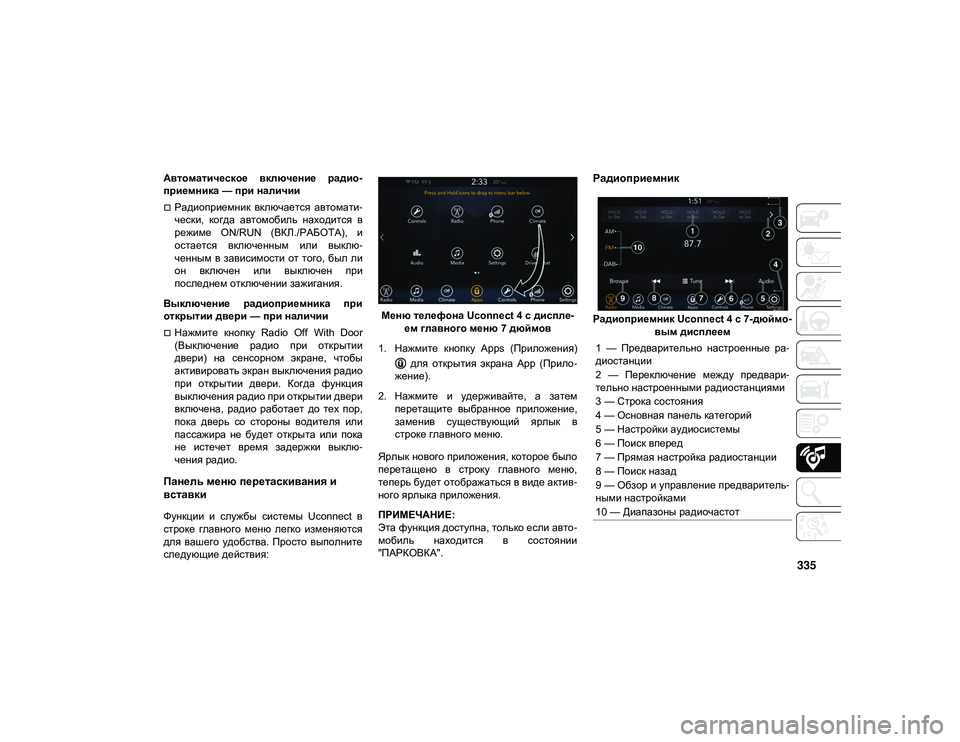
335
Автоматическое включение радио-
приемника — при наличии
Радиоприемник включается автомати -
чески, когда автомобиль находится в
режиме ON/RUN (ВКЛ./РАБОТА), и
остается включенным или выклю -
ченным в зависимости от того, был ли
он включен или выключен при
последнем отключении зажигания.
Выключение радиоприемника при
открытии двери — при наличии
Нажмите кнопку Radio Off With Door
(Выключение радио при открытии
двери) на сенсорном экране, чтобы
активировать экран выключения радио
при открытии двери. Когда функция
выключения радио при открытии двери
включена, радио работает до тех пор,
пока дверь со стороны водителя или
пассажира не будет открыта или пока
не истечет время задержки выклю -
чения радио.
Панель меню перетаскивания и
вставки
Функции и службы системы Uconnect в
строке главного меню легко изменяются
для вашего удобства. Просто выполните
следующие действия: Меню телефона Uconnect 4 с диспле
-
ем главного меню 7 дюймов
1. Нажмите кнопку Apps (Приложения) для открытия экрана App (Прило -
жение).
2. Нажмите и удерживайте, а затем перетащите выбранное приложение,
заменив существующий ярлык в
строке главного меню.
Ярлык нового приложения, которое было
перетащено в строку главного меню,
теперь будет отображаться в виде актив -
ного ярлыка приложения.
ПРИМЕЧАНИЕ:
Эта функция доступна, только если авто -
мобиль находится в состоянии
"ПАРКОВКА".
Радиоприемник
Радиоприемник Uconnect 4 с 7-дюймо -
вым дисплеем
1 — Предварительно настроенные ра -
диостанции
2 — Переключение между предвари -
тельно настроенными радиостанциями
3 — Строка состояния
4 — Основная панель категорий
5 — Настройки аудиосистемы
6 — Поиск вперед
7 — Прямая настройка радиостанции
8 — Поиск назад
9 — Обзор и управление предваритель -
ными настройками
10 — Диапазоны радиочастот
2020_JEEP_CHEROKEE_UG_RU.book Page 335
Page 338 of 404

МУЛЬТИМЕДИЙНАЯ СИСТЕМА
336
Для входа в режим радиоприемника
нажмите кнопку "Radio" на сенсорном
экране.
Выбор радиостанций
Нажмите кнопку нужного диапазона
радиочастот (AM, FM или DAB) на
сенсорном экране.
Seek Up /Seek Down (Поиск вперед/
назад)
Нажмите кнопки со стрелками "Seek
up" (Поиск вперед) или "Seek down"
(Поиск назад) на сенсорном экране менее чем на две секунды, чтобы
выполнить поиск по радиостанциям.
Нажмите и удерживайте нажатой
любую кнопку со стрелкой на
сенсорном экране более двух секунд,
чтобы пропускать станции без оста
-
новки. Радиоприемник остановится на
ближайшей принимаемой станции, как
только кнопка со стрелкой на
сенсорном экране будет отпущена.
Direct Tune (Прямая настройка)
Чтобы выполнить прямую настройку,
нажмите кнопку "Tune" (Настройка) на
сенсорном экране и введите номер
нужной станции.
Сохранение настроек радиостанций
вручную
Ваш радиоприемник может хранить всего 36
предварительно настроенных радиостанций,
по 12 настроек на каждый диапазон (AM, FM
и DAB). Они отображаются в верхней части
экрана вашего радиоприемника. Чтобы
просмотреть 12 предварительно настро -
енных радиостанций в каждом диапазоне,
нажмите кнопку со стрелкой на сенсорном
экране в верхней правой части экрана для
переключения между двумя наборами по
шесть станций.
Для того чтобы сохранить предвари
-
тельную настройку радиостанции
вручную, выполните следующие
действия:
1. Настройтесь на нужную станцию.
2. Нажмите и удерживайте нужную кнопку с цифрой на сенсорном экране
более двух секунд или пока не услы -
шите сигнал подтверждения.
Android Auto™ — при наличии
ПРИМЕЧАНИЕ:
Доступность функции зависит от опера -
тора мобильной связи и производителя
мобильного телефона. Доступность неко -
торых функций Android Auto™ зависит от
региона и/или языка.
Android Auto™ представляет собой
функцию системы Uconnect и смарт-
фона, подключенного к интернету, с
поддержкой Android™ 5.0 Lollipop или
более поздней версии. Эта функция
позволяет создавать проекции смарт-
фона и ряда установленных приложений
на сенсорный экран дисплея радиопри -
емника. Android Auto™ автоматически
воспроизводит полезную информацию и
упорядочивает ее на удобных карточках,
ПРЕДУПРЕЖДЕНИЕ!
ВСЕГДА соблюдайте правила
безопасного управления автомобилем,
не убирайте руки с рулевого колеса. Вы
несете полную ответственность и
принимаете на себя все риски,
связанные с использованием функций
и приложений системы Uconnect в
данном автомобиле. Используйте
систему Uconnect только в безопасных
условиях. В противном случае это
может привести к аварии и, в
результате, серьезным увечьям или
гибели людей.
2020_JEEP_CHEROKEE_UG_RU.book Page 336
Page 339 of 404
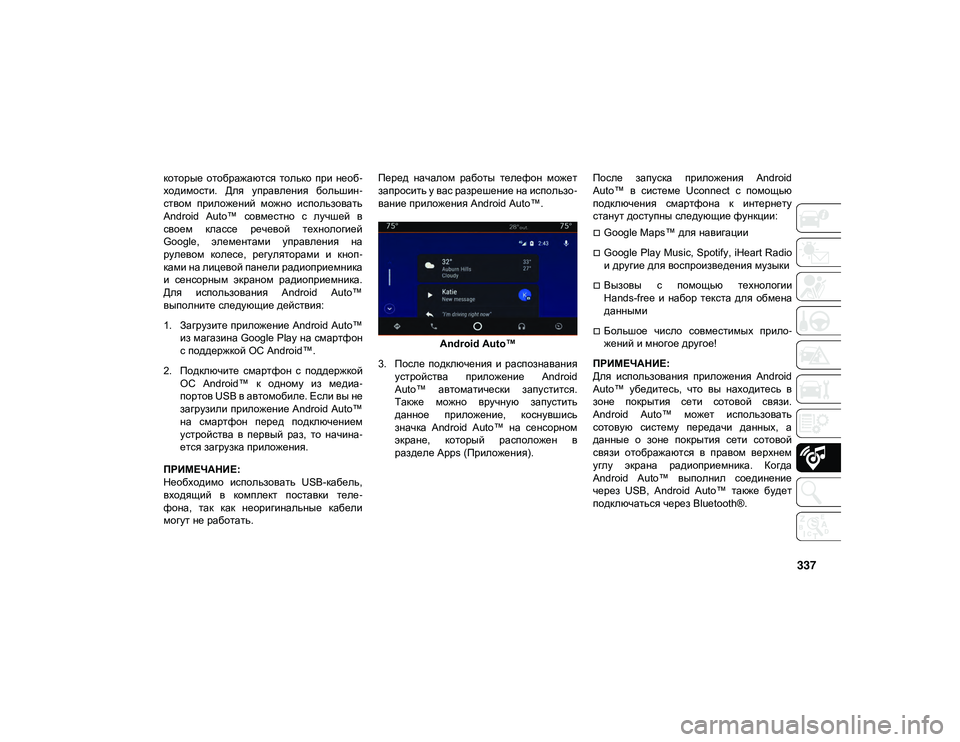
337
которые отображаются только при необ-
ходимости. Для управления большин -
ством приложений можно использовать
Android Auto™ совместно с лучшей в
своем классе речевой технологией
Google, элементами управления на
рулевом колесе, регуляторами и кноп -
ками на лицевой панели радиоприемника
и сенсорным экраном радиоприемника.
Для использования Android Auto™
выполните следующие действия:
1. Загрузите приложение Android Auto™ из магазина Google Play на смартфон
с поддержкой ОС Android™.
2. Подключите смартфон с поддержкой ОС Android™ к одному из медиа -
портов USB в автомобиле. Если вы не
загрузили приложение Android Auto™
на смартфон перед подключением
устройства в первый раз, то начина -
ется загрузка приложения.
ПРИМЕЧАНИЕ:
Необходимо использовать USB-кабель,
входящий в комплект поставки теле -
фона, так как неоригинальные кабели
могут не работать. Перед началом работы телефон может
запросить у вас разрешение на использо
-
вание приложения Android Auto™.
Android Auto™
3. После подключения и распознавания устройства приложение Android
Auto™ автоматически запустится.
Также можно вручную запустить
данное приложение, коснувшись
значка Android Auto™ на сенсорном
экране, который расположен в
разделе Apps (Приложения). После запуска приложения Android
Auto™ в системе Uconnect с помощью
подключения смартфона к интернету
станут доступны следующие функции:
Google Maps™ для навигации
Google Play Music, Spotify, iHeart Radio
и другие для воспроизведения музыки
Вызовы с помощью технологии
Hands-free и набор текста для обмена
данными
Большое число совместимых прило
-
жений и многое другое!
ПРИМЕЧАНИЕ:
Для использования приложения Android
Auto™ убедитесь, что вы находитесь в
зоне покрытия сети сотовой связи.
Android Auto™ может использовать
сотовую систему передачи данных, а
данные о зоне покрытия сети сотовой
связи отображаются в правом верхнем
углу экрана радиоприемника. Когда
Android Auto™ выполнил соединение
через USB, Android Auto™ также будет
подключаться через Bluetooth®.
2020_JEEP_CHEROKEE_UG_RU.book Page 337
Page 340 of 404
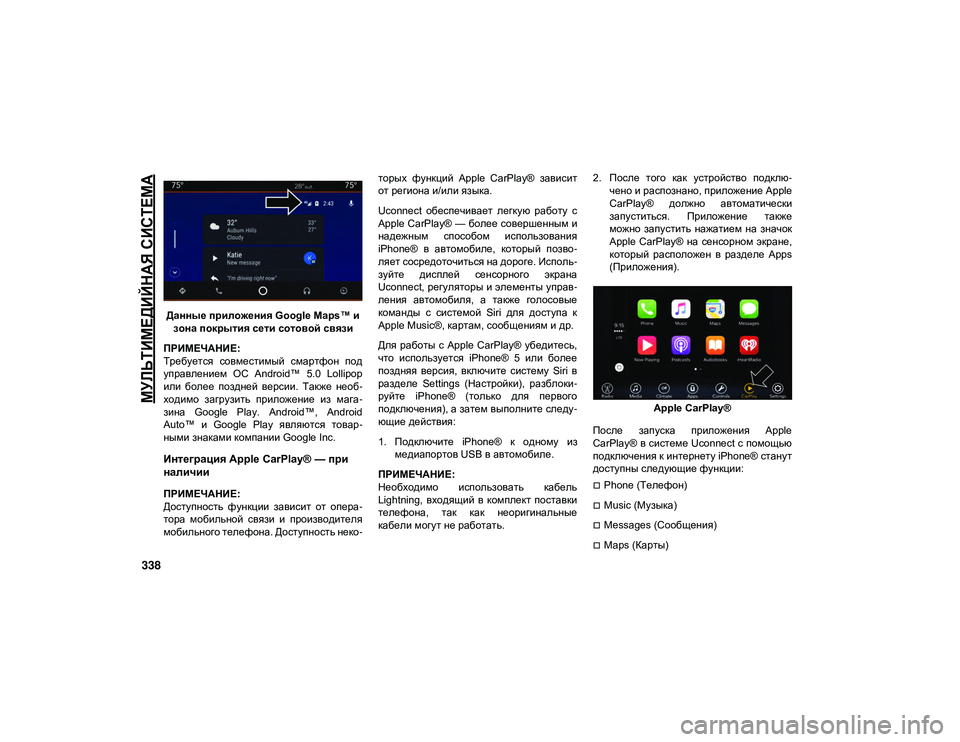
МУЛЬТИМЕДИЙНАЯ СИСТЕМА
338
Данные приложения Google Maps™ и зона покрытия сети сотовой связи
ПРИМЕЧАНИЕ:
Требуется совместимый смартфон под
управлением ОС Android™ 5.0 Lollipop
или более поздней версии. Также необ -
ходимо загрузить приложение из мага -
зина Google Play. Android™, Android
Auto™ и Google Play являются товар -
ными знаками компании Google Inc.
Интеграция Apple CarPlay® — при
наличии
ПРИМЕЧАНИЕ:
Доступность функции зависит от опера -
тора мобильной связи и производителя
мобильного телефона. Доступность неко -торых функций Apple CarPlay® зависит
от региона и/или языка.
Uconnect обеспечивает легкую работу с
Apple CarPlay® — более совершенным и
надежным способом использования
iPhone® в автомобиле, который позво
-
ляет сосредоточиться на дороге. Исполь -
зуйте дисплей сенсорного экрана
Uconnect, регуляторы и элементы управ -
ления автомобиля, а также голосовые
команды с системой Siri для доступа к
Apple Music®, картам, сообщениям и др.
Для работы с Apple CarPlay® убедитесь,
что используется iPhone® 5 или более
поздняя версия, включите систему Siri в
разделе Settings (Настройки), разблоки -
руйте iPhone® (только для первого
подключения), а затем выполните следу -
ющие действия:
1. Подключите iPhone® к одному из медиапортов USB в автомобиле.
ПРИМЕЧАНИЕ:
Необходимо использовать кабель
Lightning, входящий в комплект поставки
телефона, так как неоригинальные
кабели могут не работать. 2. После того как устройство подклю
-
чено и распознано, приложение Apple
CarPlay® должно автоматически
запуститься. Приложение также
можно запустить нажатием на значок
Apple CarPlay® на сенсорном экране,
который расположен в разделе Apps
(Приложения).
Apple CarPlay®
После запуска приложения Apple
CarPlay® в системе Uconnect с помощью
подключения к интернету iPhone® станут
доступны следующие функции:Phone (Телефон)
Music (Музыка)
Messages (Сообщения)
Maps (Карты)
2020_JEEP_CHEROKEE_UG_RU.book Page 338